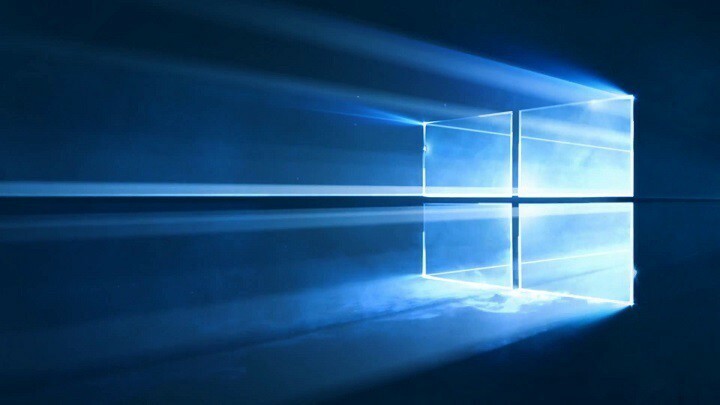
Deze software zorgt ervoor dat uw stuurprogramma's blijven werken en beschermt u zo tegen veelvoorkomende computerfouten en hardwarestoringen. Controleer nu al uw chauffeurs in 3 eenvoudige stappen:
- DriverFix downloaden (geverifieerd downloadbestand).
- Klik Start scan om alle problematische stuurprogramma's te vinden.
- Klik Stuurprogramma's bijwerken om nieuwe versies te krijgen en systeemstoringen te voorkomen.
- DriverFix is gedownload door 0 lezers deze maand.
Windows 10 Fall Creators Update brengt de visie van Microsoft voor de toekomst van UI-ontwerp. Het bedrijf heeft meer toegevoegd Vloeiende ontwerpelementen naar zijn eigen first party-apps zoals Calculator, het menu Start, Store, Maps en Groove Music. Als u niet helemaal tevreden bent met de nieuwe look, kunt u deze verwijderen en wij vertellen u hoe.
Visuele effecten van Fluent Design uitschakelen in Windows 10
- Open de app Instellingen.
- Ga naar Personalisatie – Kleuren.
- Schakel de optie Transparantie-effecten van rechts uit.
Met deze stappen worden de Fluent Design-bits onmiddellijk uitgeschakeld.
Visuele effecten vloeiend ontwerpen uitschakelen in geavanceerde systeemeigenschappen
U kunt ook de klassieke applet Systeemeigenschappen gebruiken om hetzelfde te doen.
- Druk op de Windows-toets en R. het dialoogvenster Uitvoeren verschijnt op het scherm. Typ het volgende in het tekstvak en druk op Enter: SystemPropertiesAdvanced
- Geavanceerde systeemeigenschappen worden geopend. Druk op de knop Instellingen in het gedeelte Prestaties op het tabblad Geavanceerd.
- Er wordt een dialoogvenster geopend met bovenaan verschillende beschikbare presets
- Laat Windows kiezen wat het beste is voor mijn computer - het besturingssysteem zal automatisch bepaalde visuele effecten in-/uitschakelen waarvan het bepaalt dat deze soepel zullen werken op uw hardware
- Aanpassen voor het beste uiterlijk - schakel alle beschikbare visuele effecten in
- Aanpassen voor de beste prestaties - alle visuele effecten worden uitgeschakeld
- Aangepast - visuele effecten handmatig in-/uitschakelen
- Om Fluent Design in Windows 10 uit te schakelen, vinkt u de optie Aanpassen voor beste prestaties aan. Hiermee wordt het vinkje verwijderd van alle opties die de visuele effecten inschakelen.
- Druk op Toepassen en vervolgens op OK. Sluit alle geopende vensters.
Nu de Vloeiend ontwerp elementen zijn uitgeschakeld, samen met andere onnodige visuele effecten die je niet leuk vond en die je weg wilde. De gebruikersinterface van het besturingssysteem wordt nu responsiever.
VERWANTE VERHALEN OM TE BEKIJKEN:
- Outlook Mail krijgt enkele opvallende Fluent Design-effecten
- Project NEON is officieel omgedoopt tot "The Fluent Design System"
- Het Fluent Design System van Microsoft vernieuwt de bestandsverkenner


